Настройка WiFi маршрутизатора Tp-Link Archer C20 на PPPoE
Подключаем ноутбук/ПК к роутеру кабелем в любой из 4-х желтых LAN портов.
Кабель от Оператора, приходящий в квартиру, подключаем в синий WAN порт.

Либо по беспроводной сети с ноутбука/телефона/планшета. Имя сети и пароль смотрим на обратной стороне:
Через адресную строку в браузере переходим на 192.168.0.1
Слева в меню раздел «Сеть», подраздел «WAN». Тип подключения: «PPPoE». «Имя пользователя» и «пароль» берём из договора логин и пароль для VPN.
Внизу нажимаем кнопку «Сохранить».
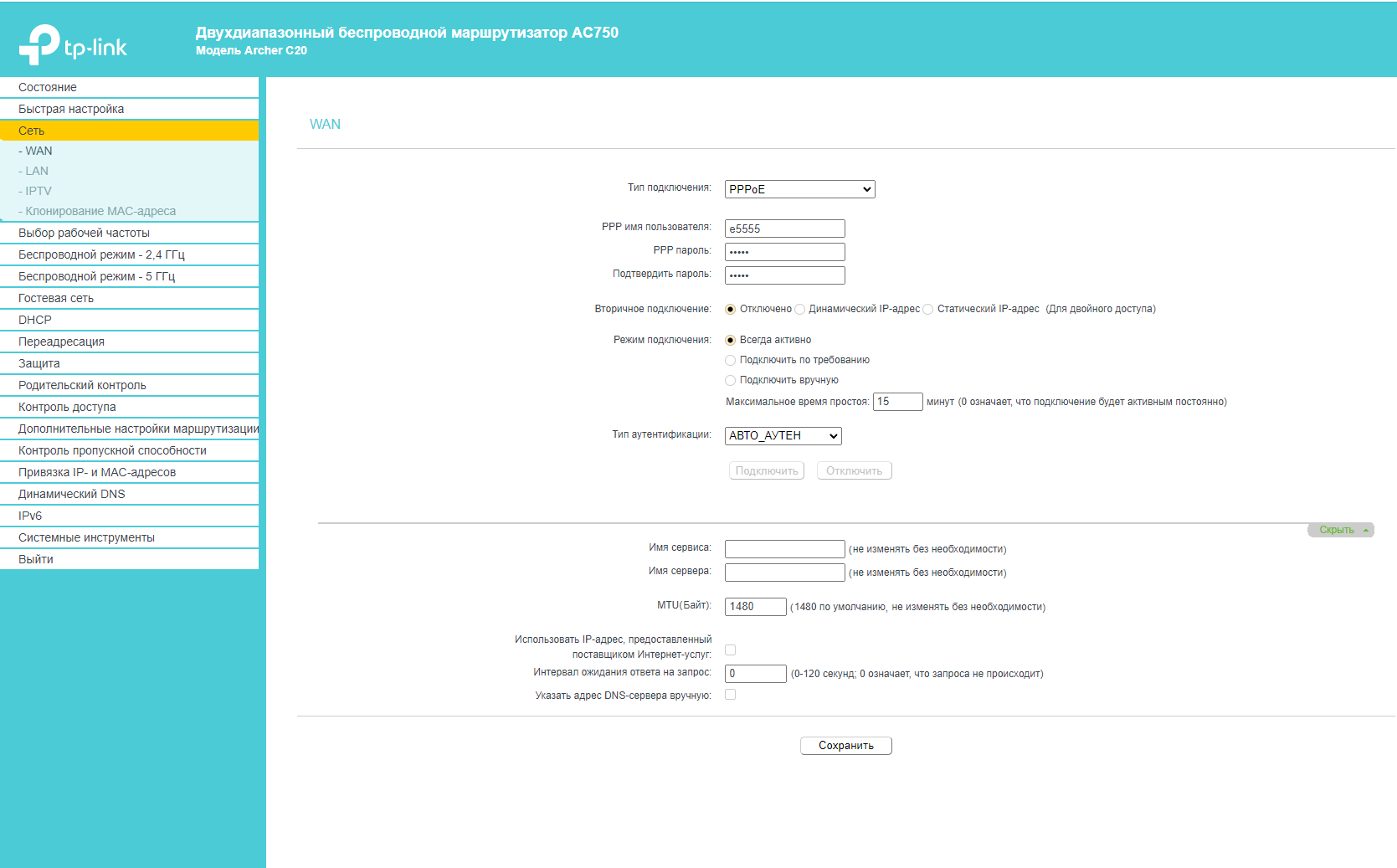
Если не можете найти логин/пароль VPN – обратитесь в офис или в поддержку 8-800-7-800-801
Настройка Wi — Fi
Слева раздел «Беспроводной режим – 2.4ГГц». Посередине в поле «Имя беспроводной сети» указываем желаемое имя Wi—Fi сети. Внизу нажимаем кнопку «Сохранить».
Выбираем подраздел «Защита беспроводного режима». Ставим точку напротив «WPA/WPA2 – Personal (рекомендуется)». Тип аутентификации «WPA2-PSK», шифрование AES. Пароль беспроводной сети – желаемый пароль Wi—Fi. должен быть не менее 8 символов (№ договора, номер телефона клиента и др.). Пароль вида «12345678» и подобные делать нельзя запрещено, равно как и Wi-Fi сеть без пароля – это уже наказывается штрафом за нарушение закона о связи РФ. Нажимаем внизу кнопку «Сохранить».
Возможно, Вы потеряете связь с роутером по беспроводной сети при смене имени/пароля Wi-Fi. Если роутер уже сменил имя/пароль – вновь подключаемся к нему, но уже используем заданные нами выше SSID (имя сети) и/или пароль (от Wi-Fi).
Выбираем слева раздел «Беспроводной режим 5ГГц». Посередине в поле «Имя беспроводной сети» указываем желаемое имя Wi—Fi сети. Для корректной работы оно должно отличаться от имени сети 2.4ГГц, которое указывали ранее, хотя бы на 1 символ. Внизу жмем «Сохранить».
Выбираем подраздел «Защита беспроводного режима». Ставим точку напротив «WPA/WPA2 – Personal (рекомендуется)». Тип аутентификации «WPA2-PSK», шифрование AES. Пароль беспроводной сети – желаемый пароль Wi—Fi для сети 5ГГц. должен быть не менее 8 символов (№ договора, номер телефона клиента и др.). Можно сделать точно такой же, как пароль на сеть 2.4ГГц. Нажимаем внизу кнопку «Сохранить».
Слева раздел «Системные инструменты», подраздел «Перезагрузить». Посередине нажимаем кнопку «Перезагрузить» и подтверждаем кнопкой «ОК». Ждём 1-1,5 минуты.






